Windows 10 ne radi - kako riješiti problem
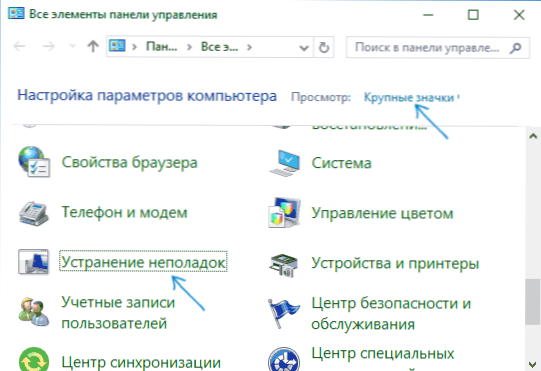
- 2828
- 242
- Ms. Lonnie Dietrich
Pretraživanje u sustavu Windows 10 je funkcija koju bih preporučio svima na umu i uporabu, posebno uzimajući u obzir činjenicu da se tijekom sljedećih ažuriranja to događa, uobičajeni način pristupa željenim funkcijama može nestati (ali lako je pronaći za pronaći ih pretraživanjem).
Ponekad se dogodi da pretraživanje na traci zadataka ili u parametrima Windows 10 ne funkcionira iz jednog ili drugog razloga. O načinima popravljanja situacije - korak po korak u ovoj uputi. Ažuriranje: Microsoft je objavio posebnu skriptu za resetiranje sustava Windows 10, preporučujem da ga prvo isprobate, a ako ne radi na korištenju metoda opisanih u nastavku: Kako resetirati Windows 10 Search.
Ispravljanje rada na traci na traci na traci
Prije nego što nastavite s drugim metodama ispravljanja problema, preporučujem da isprobate ugrađenu uslugu za uklanjanje pretraživanja i indeksiranja sustava Windows 10 - Uslužni program će automatski provjeriti stanje potrebnih za rad i, ako je potrebno, hoće Postavite ih.
Metoda je opisana na takav način da radi u bilo kojoj verziji Windows 10 od početka izlaza sustava.
- Pritisnite tipku Win+R (Win - Windows Emblem tipka), Unesite kontrolu u prozor "Perform" i pritisnite ENTER, Otvorit će se upravljačka ploča. U točki "prikaz" u gornjem desnom kutu, stavite "ikone" ako su tamo naznačene kategorije ".
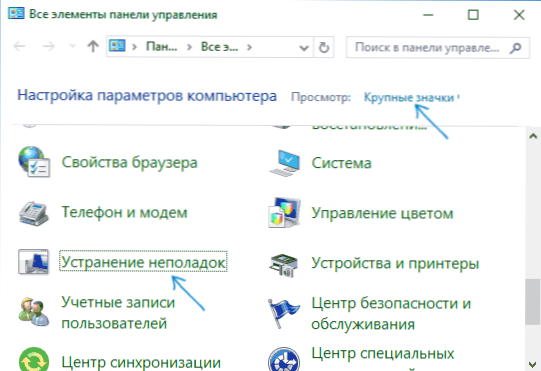
- Otvorite stavku "Eliminacija problema", a u njoj u izborniku s lijeve strane odaberite "Pogledajte sve kategorije".
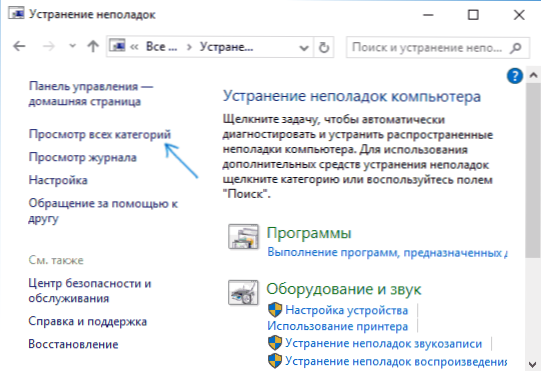
- Pokrenite uklanjanje problema za "pretraživanje i indeksiranje" i slijedite upute Master of Eliminacije.
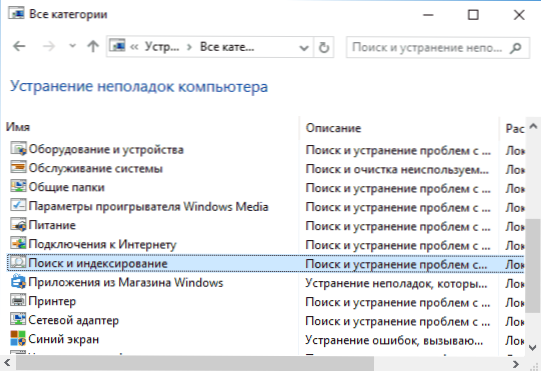
Po završetku radova učitelja, ako se objavi da su neki problemi eliminirani, ali pretraga neće raditi, izvršiti ponovno pokretanje računala ili prijenosnog računala i ponovno provjeriti.
Uklanjanje i obnavljanje indeksa pretraživanja
Sljedeći način je ukloniti i obnoviti indeks pretraživanja Windows 10. Ali prije početka, preporučujem da napravite sljedeće:
- Pritisnite tipke Win+R i pogon Servis.MSC
- Provjerite je li pokrenuta usluga Windows pretraživanja i radi. Ako to nije slučaj, pritisnite ga dva puta, uključite vrstu pokretanja "automatski", primijenite postavke, a zatim pokrenite uslugu (ovo već može riješiti problem).
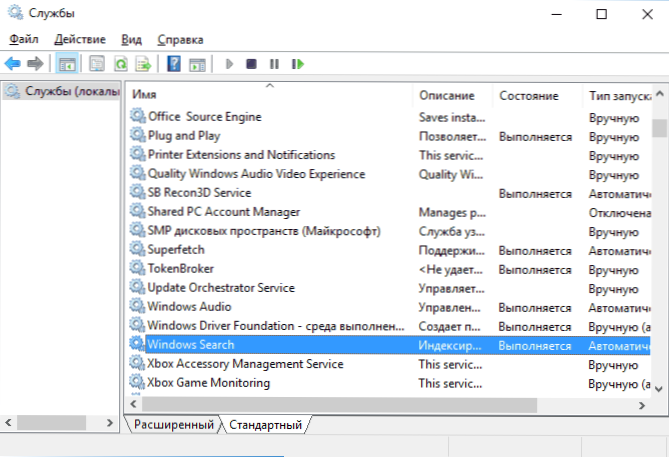
Nakon što je to učinjeno, slijedite sljedeće korake:
- Idite na upravljačku ploču (na primjer, pritiskom na Win+R i unošenjem kontrole kao što je gore opisano).
- Otvorite stavku "Parametri indeksiranja".
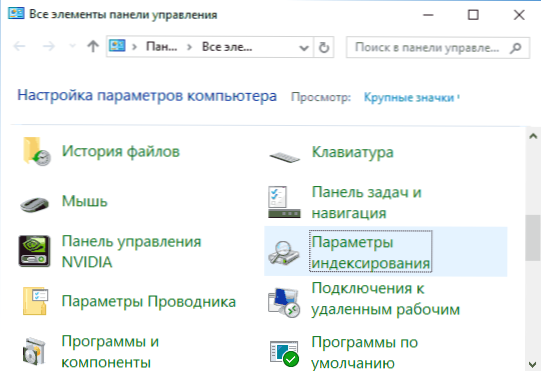
- U prozoru se otvorio, kliknite "Dodatno", a zatim kliknite gumb "Ukloni" u odjeljku "Eliminacija problema".
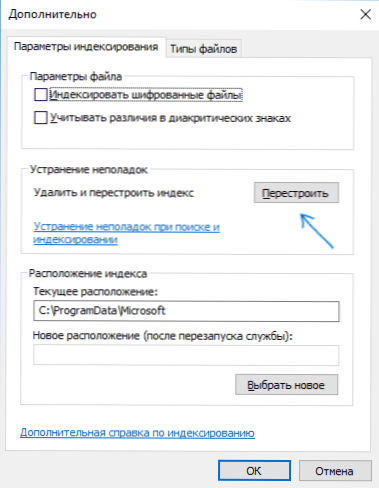
Pričekajte kraj postupka (pretraga će neko vrijeme biti nedostupna, ovisno o volumenu diska i brzini rada s njim, može "objesiti" prozor u kojem ste pritisnuli gumb "Obnova") , i nakon pola sata ili sata, pokušajte ponovo koristiti pretragu.
Napomena: Sljedeća je metoda opisana za slučajeve kada pretraživanje "parametara Windows 10" ne djeluje, ali može riješiti problem za pretraživanje na ploči problematike.
Ispravljanje rada pretraživanja isključivanjem integracije s Bingom
Ova metoda može pomoći, u slučaju sljedećih simptoma: otvara se prozor za pretraživanje, ali prilikom unosa teksta ništa se ne pojavljuje. Rješenje je moguće pomoću urednika registra. Da biste isključili integraciju s Bingom, upotrijebite sljedeće korake:
- Pokrenite uređivač registra pritiskom na tipkovnice Win+R na tipkovnici, ulazeći Regedit I pritiskanje Enter.
- Idite na odjeljak registra
Hkey_current_user \ softver \ microsoft \ windows \ currentVersion \ search \
- Na desnoj strani uređivača registra kliknite s desnom gumbom miša i odaberite Stvori - parametar DWORD32 (čak i za 64 -bit Windows 10). Postavite ime BingeSarchenabled Za parametar.
- Ako je ovaj parametar već prisutan i njegova se vrijednost razlikuje od 0 (nula), pritisnite ga dva puta i postavite vrijednost 0.
- Pritisnite parametar dva puta Kortanaconcent Na desnoj strani uređivača registra postavite vrijednost 0 za nju. U nedostatku parametra, stvorite ga (dword32).
Nakon toga zatvorite uređivač registra i prebacite računalo ili laptop, pretraga mora zaraditi.
Što učiniti ako pretraživanje u parametrima Windows 10 ne radi
Dodatak Windows 10 ima svoje polje za pretraživanje koje vam omogućuje da brzo pronađete potrebne postavke sustava, a ponekad prestaje raditi odvojeno od pretraživanja na zadaću (za ovaj slučaj, gore opisani indeks pretraživanja također može pomoći).
Kao korekcija, sljedeća je opcija najčešće učinkovita:
- Otvorite vodič i umetnite sljedeći redak u adresnu liniju vodiča %LocalAppdata%\ paketi \ Windows.ImmersiveControlPanel_CW5N1H2TXYEWY \ LocalState a zatim kliknite Enter.
- Ako je indeksirana mapa prisutna u ovoj mapi, kliknite je desnom gumbom miša i odaberite stavku "Svojstva" (ako je odsutna, metoda nije prikladna).
- Na kartici "Općenito" kliknite gumb Ostali.
- U sljedećem prozoru: Ako je stavka "dopusti indeksiranje sadržaja mape" odbačen, uključite je i kliknite "U redu". Ako je već uključen, uklonite oznaku, kliknite U redu, a zatim se vratite na prozor dodatnih atributa, ponovo uključite sadržaj i kliknite U redu.
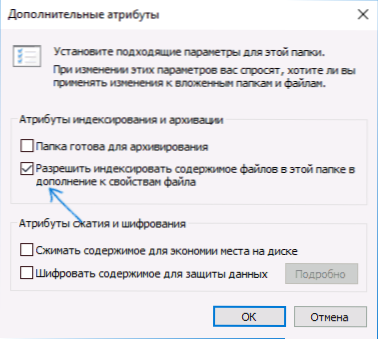
Nakon primjene parametara, pričekajte nekoliko minuta dok usluga pretraživanja indeksira sadržaj i provjerite je li pretraživanje zarađeno u parametrima.
dodatne informacije
Neke dodatne informacije koje mogu biti korisne u kontekstu neradne pretrage Windows 10 Windows 10.
- Ako pretraga ne traži samo programe u izborniku Start, pokušajte izbrisati pododjeljak s imenom 00000000-0000-0000-0000-0000000000 V
Hkey_local_machine \ softver \ microsoft \ windows \ currentVersion \ explorer \ mapertypes \ ef87b4cb-f2ce-4785-8658-4ca6c63e38c6 \ Topviews
U uredniku registra, za 64-bitne sustave, ista stvar je ponoviti za odjeljakHkey_local_machine \ softver \ wow6432node \ microsoft \ windows \ currentVersion \ explorer \ mapertypes \ ef87b4cb-f2ce-4785-8658-4CA6C638C6 \
, a zatim ponovno pokrenite računalo. - Ponekad, ako dodatak pretraživanju, aplikacije djeluju pogrešno (ili nisu pokrenute), metode vodstva ne pomažu da aplikacije Windows 10 ne rade.
- Možete pokušati stvoriti novog korisnika Windows 10 i provjeriti radi li pretraživanje kada koristi ovaj račun.
- Ako u prethodnom slučaju pretraživanje nije uspjelo, možete pokušati provjeriti integritet sistemskih datoteka.
Pa, ako ne i jedna od predloženih metoda pomaže, možete pribjeći ekstremnoj verziji - pražnjenje sustava Windows 10 u izvorno stanje (s očuvanjem ili bez podataka).
- « Pogreška volumena pokretanja u sustavu Windows 10 - Kako to popraviti
- Kako dodati iznimke u Windows 10 Defender »

